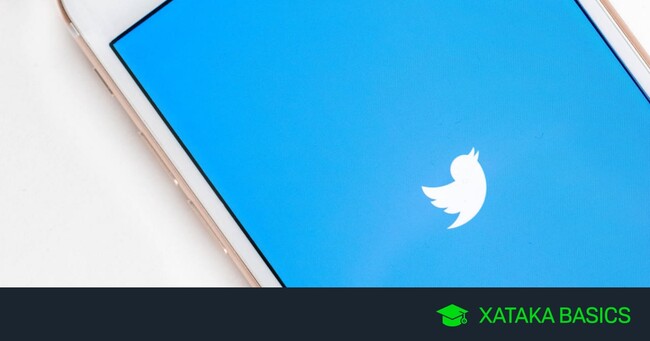
Twitter es una red social bastante sencilla y básica, pero aunque te ofrece más posibilidades de anonimato al utilizarla, no todas son buenas noticias en la privacidad, y hay muchos ajustes que no tiene en comparación con otras. Pero eso no quiere decir que no puedas tener nada de privacidad en ella.
Por eso, te traemos una guía para proteger al máximo tu privacidad de Twitter con las opciones que te ofrece. Nosotros nos vamos a centrar en la versión web, aunque todas las opciones las vas a encontrar también en sus aplicaciones móviles.
Piensa en tu nombre de usuario
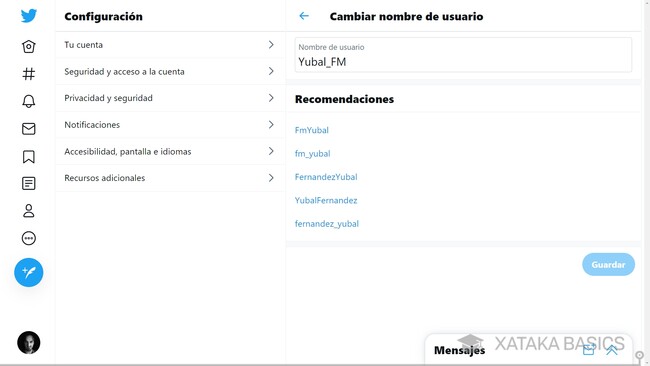
Twitter es una de las pocas grandes redes sociales que te permiten ponerte el nombre de usuario que quieras y el nombre de cuenta sin que estos tengan que ser tu nombre real o tener tus apellidos. Esto quiere decir que tienes libertad para dar un primer e importante paso protegiendo tu privacidad mediante la identidad al no utilizar tus datos reales.
Pero no todo el mundo va a querer no utilizar su nombre real. Básicamente, en esta medida de seguridad vas a tener que decidir entre un plus de privacidad o marca personal. Si quieres tener una buena marca personal en redes sociales, lo normal es que utilices al menos tu nombre real. Pero si quieres maximizar la privacidad, esto no es tan aconsejable. Por lo tanto, todo dependerá de cómo quieras usar Twitter.
La buena noticia es que vas a poder cambiar de nombre de usuario cuando quieras, por lo que si te arrepientes después de haber tomado una decisión siempre puedes volver atrás. Además, esta es solo una de las opciones disponibles para mejorar tu privacidad, y en este caso es sobre todo una medida de cara al resto de usuarios, por lo que si lo que te preocupan son aspectos más internos en tu privacidad para con Twitter, tienes otras cosas que puedes hacer.
Si quieres cambiar el nombre de usuario, tienes que ir al menú lateral de la web o la app de Twitter, y entrar en Configuración y privacidad. Una vez dentro, entra en la información de tu cuenta, y pulsa en la opción de Nombre de usuario para cambiar el que tengas por otro.
Contraseña segura y verificación en dos pasos
Y aunque no es estrictamente una medida de privacidad sino de seguridad, no puedo considerar esta guía completa si no menciono por lo menos una vez que debes asegurarte de utilizar una contraseña lo más segura posible, y que sea una que no tengas repetida en otros servicios. Así, si una de tus contraseñas se filtrase por algún hackeo, no correrías el peligro de usar la misma en Twitter y que se pueda acceder a tu cuenta.
En Xataka Basics ya te hemos explicado cómo crear una contraseña segura, y también tienes los consejos de los expertos. Además, si no se te ocurren también puedes recurrir a estos generadores de contraseñas seguras, y si tanta contraseña diferente te molesta, tenemos también recomendaciones de gestores de contraseñas. Para cambiarla, en las opciones de tu cuenta dentro de Configuración y privacidad, tendrás una opción llamada Cambia tu contraseña.
También es importante activar la verificación en dos pasos de Twitter, una opción que tienes en la configuración dentro de la sección de seguridad y acceso a la cuenta, y dentro en el apartado de Seguridad. Si lo necesitas, aquí tienes la guía paso a paso.
Con ello, la contraseña ya no será suficiente para iniciar sesión en tu cuenta con un nuevo dispositivo, ya que se enviará a tu móvil una clave para que verifiques que eres tú. También podrás utilizar llaves de seguridad y apps de autenticación. Esta es una medida de seguridad casi imprescindible, ya que hace que incluso si se filtra o adivina tu contraseña de acceso a la cuenta, no se pueda acceder a ella desde un dispositivo o navegador por primera vez a no ser que hagas esa segunda verificación.
Haz que tus tweets sean privados
Twitter te permite decidir si quieres que tus tweets e información de perfil sean públicos y que cualquiera los vea, o si por el contrario quieres que sean privados para que sólo las personas que te sigan puedan verlos. Si conviertes tu cuenta en privada de esta manera, cuando alguien te quiera seguir tendrá que enviarte una solicitud, y tú tendrás que decidir si esa persona se convierte en seguidora y puede ver tus datos y publicaciones.
Para configurar tu cuenta y hacerla privada, tienes que entrar en la configuración de Twitter, pulsando en la opción de Configuración y privacidad. Una vez dentro, pulsa en Privacidad y seguridad, y cuando estés en este menú pulsa en Audiencia y etiquetas. Ahora, cuando entres en este menú sólo te queda activar la opción de Protege tus Tweets para que tu cuenta y su contenido queden marcados como privados.
Además, puestos a ser minuciosos, si programas tus tweets podrás evitar que el resto de usuarios sepan a qué horas estás conectado, por si alguna vez quieres evitar rutinas.
Evita que otras personas te etiqueten en sus fotos
Dentro de las mismas opciones de Audiencia y etiquetas tienes la opción de Etiquetado de fotos. Por lo tanto, tras seguir los mismos pasos que te hemos explicado en el punto anterior vas a poder desactivar la opción de que otras personas te etiqueten en sus fotos, de manera que sólo tú podrás etiquetarte a ti mismo en las fotos que quieras.
Con esto, perderás la habilidad social de que otros te puedan incluir en recuerdos grupales. Sin embargo, vas a evitar que se te pueda etiquetar en fotos que no quieres, ya sea en un intento de hacer daño a tu imagen o de enviarte spam a través de incluirte en fotos etiquetadas. Por lo tanto, es una de esas opciones que a no ser que la utilices a menudo, puede ser interesante tener siempre desactivada.
Decide quién puede encontrarte
En la configuración de Twitter, vas a poder desactivar la opción de que las personas que tengan tu correo o tu teléfono puedan encontrarte. Así, si quieres controlar quién puede encontrar tu cuenta en la red social en el caso de que quieras mantener el anonimato, podrás impedir a estas personas Twitter les sugiera agregarte si estás en sus contactos, tanto con el teléfono como con el correo con el que estás registrado.
Para cambiar estos ajustes, tienes que entrar en la configuración de Twitter, y allí pulsar en la opción de Privacidad y seguridad. Allí dentro, tienes que entrar en la sección de Visibilidad y contactos, y debes fijarte en el apartado de Visibilidad. Aquí tendrás las dos opciones que podrás activar o desactivar con un botón que tienes a su derecha.
Elimina o gestiona los contactos subidos
En la aplicación móvil, Twitter a veces te va a pedir que importes tus contactos para personalizar tu experiencia, que te recomiende a quién seguir, etcétera. Y estos contactos se pueden utilizar para trazar tus relaciones y son más datos sobre ti que tiene Twitter, por lo que también vas a poder gestionarlos en la web y la app.
Para hacerlo, vas a tener que volver a entrar en la configuración de Twitter, dentro de Privacidad y seguridad, y allí darle a Visibilidad y contactos. Dentro, en el apartado de Contactos pulsa en la opción de Administrar contactos, donde verás la lista de todos los que tienes subidos y la opción de Eliminar todos los contactos.
Revisa qué aplicaciones tienen acceso a tu cuenta
Ya sea para iniciar sesión, crear una cuenta o simplemente importar datos de seguidores u otras interacciones, puede que con el tiempo hayas ido vinculando varias aplicaciones y servicios de terceros a tu cuenta de Twitter. Aunque tú las hayas vinculado para un momento puntual, estas se quedan vinculadas hasta que tú las desvincules, obteniendo datos sobre ti y tus interacciones mientras se mantengan así.
Por eso, es muy recomendable desvincular todas las aplicaciones y servicios que ya no necesites que sigan extrayendo datos de tu cuenta de Twitter. Para ello, entra en la configuración y ve a Seguridad y acceso a la cuenta, y allí pulsa en la opción de Aplicaciones y sesiones. Cuando entres dentro, tendrás que pulsar en la opción de Aplicaciones conectadas.
Dentro de Aplicaciones conectadas verás una lista con todas las aplicaciones y servicios que tengas vinculadas a tu cuenta de Twitter, y que por lo tanto tienen acceso continuo a tus datos. Pulsa sobre la app que quieras borrar y dale a la opción de Revocar acceso para que desvincularla. Cuando hagas click o pulses en la app o servicio, irás a una descripción donde se te dirán los permisos que tiene para que puedas tomar una decisión informada sabiendo qué está obteniendo de ti.
Cuidado a la hora de conceder permisos
Y cuando vayas a vincular nuevas cuentas de otros servicios o aplicaciones a Twitter, ten cuidado con los permisos que les vas a conceder. La mayoría sólo te pedirá permiso para lo que necesitan para todas las funciones que ofrecen, pero hay otras que intentarán abusar de tu confianza para permitirte más permisos de la cuenta y extraer así más datos sobre ti.
En definitiva, debes fijarte para detectar permisos abusivos. Y si una app te pide permisos que no necesita, es muy posible que también utilice los que sí necesitaría de mala manera. Por ejemplo, algunas apps te pedirán permiso para escribir en tu nombre para cuando utilices sus opciones de compartir resultados, pero ya es más extraño que te pidan otros permisos como bloquear a otras personas. En definitiva, cuantos más permisos pidan más debes levantar la guardia para revisar si los necesitan todos.
Gestiona desde dónde se accede a tu cuenta
Esta opción también puede ser más de seguridad, pero también te vale para cuidar de tu privacidad. Twitter te permite saber desde dónde se ha accedido a tu cuenta, pudiendo saber las sesiones que se han iniciado, las que están activas y los dispositivos desde los que se ha hecho. Así podrás asegurarte de que otras personas no hayan entrado en tu cuenta sin que te des cuenta.
Para esto, entra en la configuración y ve a Seguridad y acceso a la cuenta, y allí pulsa en la opción de Aplicaciones y sesiones. Cuando entres dentro, verás las siguientes opciones, que servirán para lo que te decimos ahora:
- Sesiones: Te dice desde qué dispositivos se ha iniciado sesión en tu cuenta. También podrás saber los dispositivos activos, que son esos donde se esté usando Twitter ahora con tu cuenta.
- Historial de acceso a la cuenta: Te dice la lista de todas las veces que se ha accedido a tu cuenta y desde donde. Se dice la hora, la fecha, la aplicación usada y la IP desde donde se ha accedido.
- Dispositivos y aplicaciones que iniciaron sesión: Te dice la lista de dispositivos diferentes que tienen la sesión iniciada en tu cuenta. Se te dice también cuándo se activó el acceso.
Decide quién puede enviarte mensajes privados
Si te incomoda que cualquier persona pueda enviarte mensajes privados, o simplemente no quieres que te lleguen mensajes de spam, Twitter tiene dos opciones para ello. Para entrar en ellas, tienes que ir a la configuración de Twitter, y en ella pulsar en la sección Privacidad y seguridad. Aquí, pulsa en la opción de Mensajes Directos, y dentro encontrarás las dos opciones.
La primera de las opciones es la de Permitir solicitudes de mensajes de todos. Si la activas cualquier usuario podrá enviarte mensajes privados, y si la desactivas sólo te los podrán enviar los usuarios a los que sigues. Debajo también puedes activar un filtro de mensajes de baja calidad, para evitar que te lleguen la mayoría de mensajes privados que sean spam. Twitter los identificará con algoritmos que analizan al momento las palabras de esos mensajes.
Evita que otros sepan cuándo lees sus mensajes privados
En el menú anterior hay una tercera opción, y es la de desactivar las confirmaciones de lectura en los mensajes privados. Si desactivas esta opción, cuando alguien te envíe un mensaje privado no podrá saber si lo has leído o no. Viene a ser algo como desactivar el doble check azul de WhatsApp, pero en Twitter.
Evita que Twitter sepa tus intereses
Los algoritmos de Twitter van analizando en todo momento tus interacciones y los temas que más sueles revisar, y con ello construye una lista de los que considera que son tus intereses personales. Con esa lista, la red social personaliza tanto el contenido personalizado que te sugiere como los anuncios que se te muestran. La buena noticia es que la lista se puede editar eliminando elementos, de forma que podrás afinar los resultados o eliminarlo todo para evitar que sepa tus gustos.
Para acceder a este menú, entra a la configuración de Twitter, que se llama Configuración y privacidad. Dentro, ve a la sección de Privacidad y seguridad, y entra en Preferencias de anuncios. Aquí, ahora entra en Intereses para ver la lista de ellos que Twitter ha recopilado sobre ti. Lo único que te queda por hacer es ir desactivando todos los intereses que quieras que no sean vinculados a tu cuenta, pudiendo ser incluso todos. En este caso, Twitter volverá a ir generando un perfil tuyo desde cero.
En Preferencias de anuncios también es importante para tu privacidad desactivar la opción de Anuncios personalizados. Al hacerlo, Twitter dejará de mostrarte anuncios personalizados a base de combinar tu actividad dentro de la red social con la que registra fuera de ella.
Controla el resto de información que Twitter recopila
Y vamos a terminar con otra serie de datos que Twitter recopila sobre ti para generar un perfil tuyo interno, y que puede llegara compartir con otras empresas de anunciantes. Estas configuraciones puedes encontrarlas en varias secciones del apartado de Privacidad y seguridad de la configuración de Twitter, pero en esta página web puedes encontrarte un menú que las recopila todas.
Cuando entras en esa página de Personalización y datos, lo primero que ves es un cómodo botón para desactivar o activar todas las opciones. Y luego, tienes la sección de Personalización, que te ofrece las siguientes opciones, que es recomendable desactivar para maximizar la privacidad:
- Anuncios personalizados: Es la opción con la que hemos terminado el punto anterior. Si lo desactivas, Twitter no te mostrará anuncios personalizados utilizando los datos que recopila sobre ti dentro de la plataforma, pero también fuera mediante sus cookies.
- Personalizar según tu identidad inferida: Esto es algo importante, porque si lo dejas activado harás que Twitter complete el perfil que tiene con tu información ya no solo con lo que le dices al usarlo, sino también con lo que no le dices. Tendrá en cuenta, por ejemplo, los navegadores y dispositivos que no uses.
- Personalizar según los lugares donde estuviste: Twitter utilizará la información sobre las ubicaciones desde la que te conectas, y con esta opción activada, usará este historial de ubicaciones para mostrarte contenido personalizado en función a estos lugares.
Y debajo tienes otra sección que es la de Datos. Aquí, la primera opción está desactivada en España, o sea que no te debes preocupar. Lo que puedes hacer es desactivar el permiso para que Twitter intercambie información sobre ti con el resto de anunciantes, de manera que no le de tus datos a estos y puedas proteger un poco mas tu privacidad. Más abajo también tienes la opción de consultar y descargar todos los datos que Twitter tiene sobre ti.
Ver todos los comentarios en https://www.xataka.com
VER 15 Comentarios